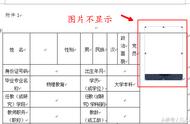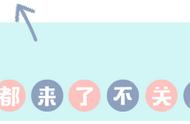在使用Microsoft Word处理文档时,我们经常会遇到图片显示不全、变形或排版混乱的问题,这些问题常常让我们头疼不已。但不用担心!在本文中,我们将为您揭秘Word图片黑魔法,分享一些实用的技巧和方法,帮助您轻松解决图片显示不全、变形和排版问题,让您的文档呈现完美的效果。
下面是几个在Word中操作图片的小技巧,帮助您快速解决常见问题:
1.图片只显示一小条:
●将图片位置改为环绕:将插入的图片布局从默认的"嵌入型"改为"文字环绕"。

●调整段落设置:切换到"开始"菜单,点击段落功能区右下角的小方块,在段落设置中将行距的固定行距改为单倍行距。


2.插入的图片无法移动:
●将图片布局改为"文字环绕",从默认的"嵌入型"修改。